Wer ioBroker mit dem weitläufig bekannten Buanet-Image in einem Docker-Container auf einer Synology DiskStation betreibt, der hat sicherlich vom Update auf DSM 7 gehört. Problem: In der Release-Beschreibung wird folgender Satz aufgeführt:
„USB devices (Wi-Fi dongle, Bluetooth dongle, 3G/4G dongle, USB DAC/speaker, and DTV dongle) are no longer supported. If your Synology NAS is currently connected via a wireless dongle, it will be disconnected after the update.“
Häufig wird an der DiskStation ein ConBee II oder ein CC2531 oder ein IR-Adapter betrieben und dieser Satz macht zurecht Angst vor einem Update.
Unsere Empfehlungen
Die zentrale Frage ist: Kann man das DSM 7 Update auf einer Synology DiskStation einspielen ohne Probleme mit der ioBroker-Installation und den USB-Geräten zu bekommen. Unsere Antwort lautet: JA, aber mit etwas Expertenwissen.
Wir können bestätigen, dass ioBroker im Buanet-Dockerimage auf DSM 7 mit folgenden USB-Devices funktioniert:
Kurzbeschreibung:
- DSM 7 auf der Diskstation aktualisieren
- SSH-Zugang auf der Diskstation einrichten
- Über SSH-Login auf Diskstation ein Script einrichten (Die Vorgehensweise haben wir bereits auch hier beschrieben)
- Dockercontainer mit ioBroker wieder starten
Fangen wir also mit der DSM 7 Installation auf der Diskstation an, wir haben Euch einige Screenshots des Installationsverlaufs erstellt.
Die spannende Stelle wird jetzt die Fehlermeldung beim Start des Docker-Containers in der Portainer-Oberfläche:
Offensichtlich kann der Dockercontainer nicht gestartet werden, weil der Zugriff in unserem Fall auf den ConBee II USB-Stick nicht funktioniert.
Folgende Schritte sind zur Lösung des Problems notwendig:
- SSH-Zugang in der DSM-Oberfläche aktivieren und die Sicherheitseinstellungen auf niedrig stellen, ansonsten erhaltet ihr beim Zugriff über Putty eine Fehlermeldung
- Meldet euch über SSH an der DiskStation an, mit sudo -i und der Eingabe des Administrator-Kennworts seid ihr als root angemeldet.
- Mit folgendem Befehl legt ihr ein leeres Script an
sudo vi /usr/local/etc/rc.d/startup.sh - MIt der Taste a aktiviert ihr den Eingabemodus in VI
- Fügt folgende Zeilen in die Datei ein
/sbin/modprobe usbserial
/sbin/modprobe ftdi_sio
/sbin/modprobe cdc-acm
chmod 777 /dev/ttyUSB0
chmod 777 /dev/ttyACM0
- ESC drücken, um den Eingabemodus zu verlassen und mit :wq die Datei schreiben und VI verlassen
- Im Anschluss noch mit chmod 700 /usr/local/etc/rc.d/startup.sh die Rechte des Scripts korrigieren
Jetzt einen Neustart der DiskStation durchführen und den Start des Containers in Portainer im Log beobachten. Die USB-Devices sollten jetzt korrekt in den Container durchgereicht werden und der Start des Containers sollte wie gewohnt fehlerfrei funktionieren.











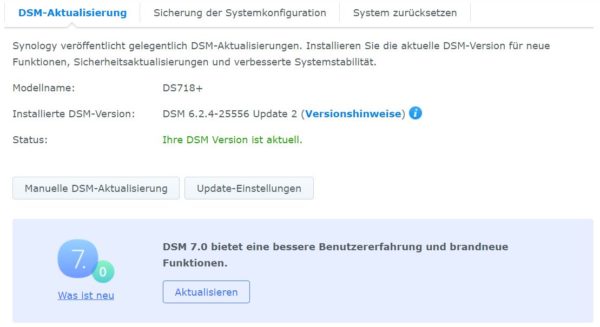
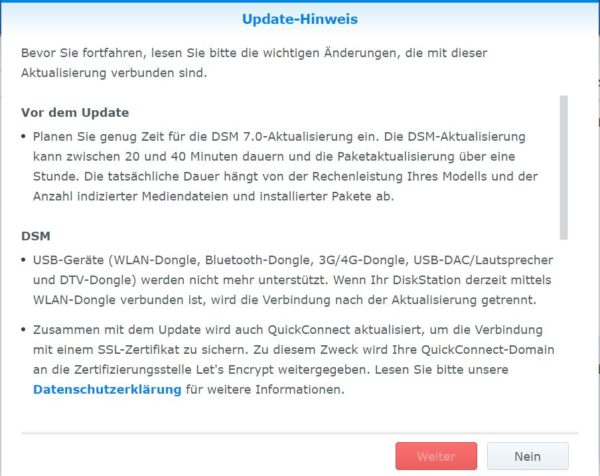
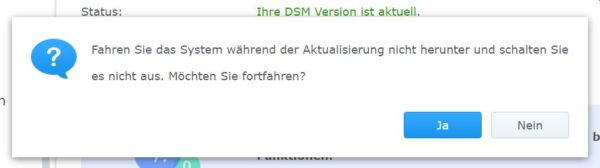
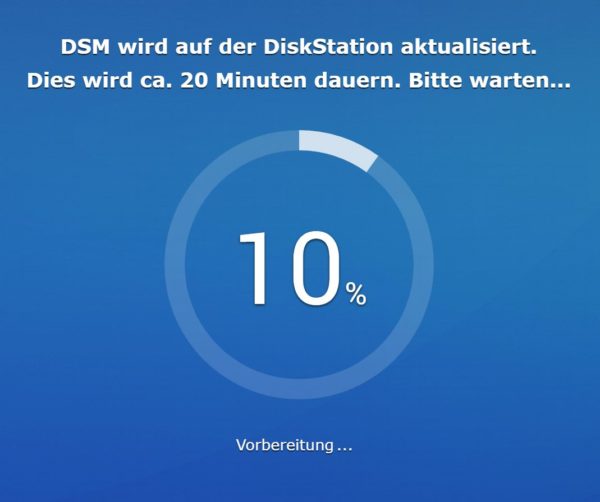
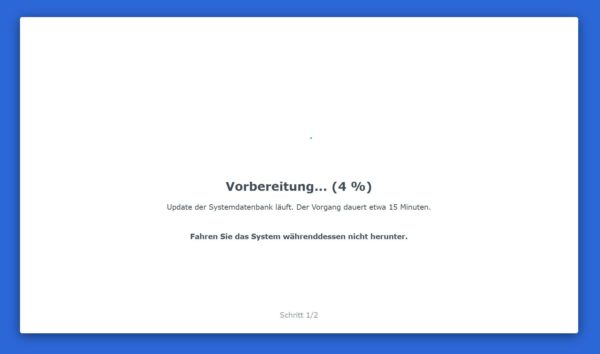
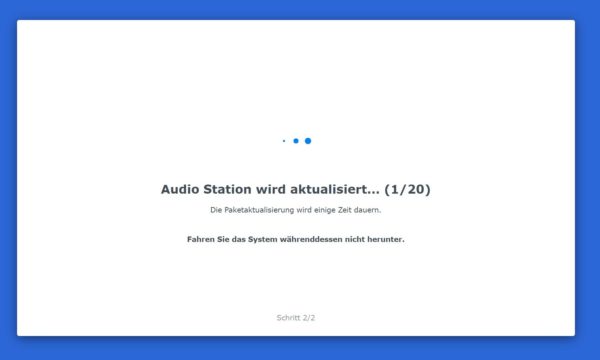
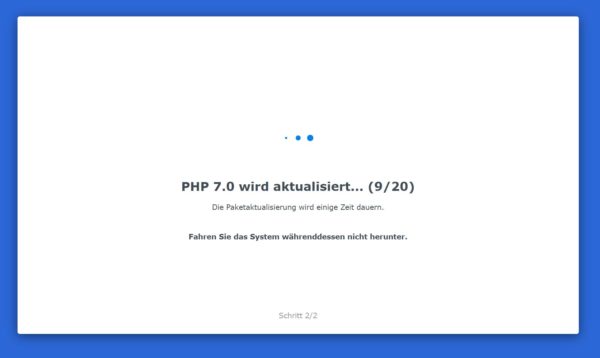
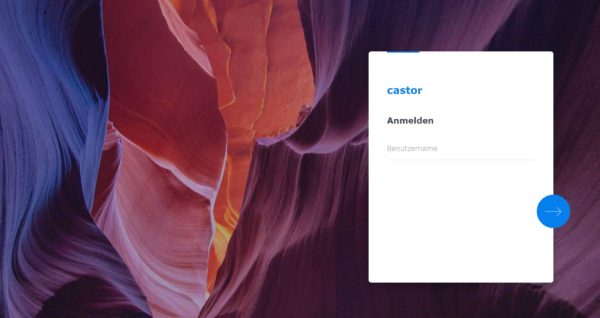
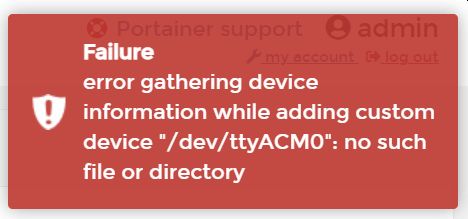
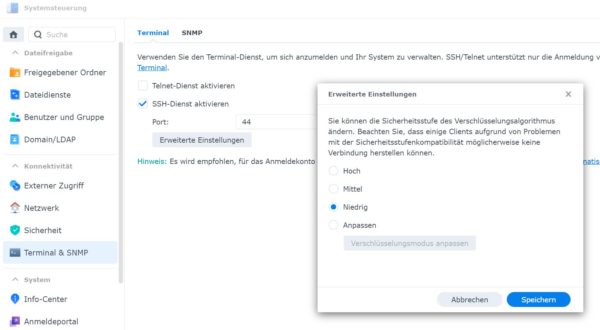
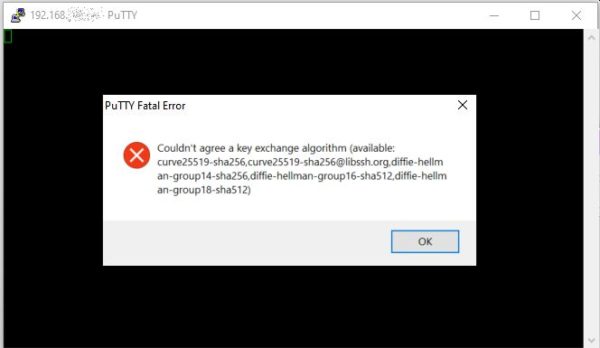
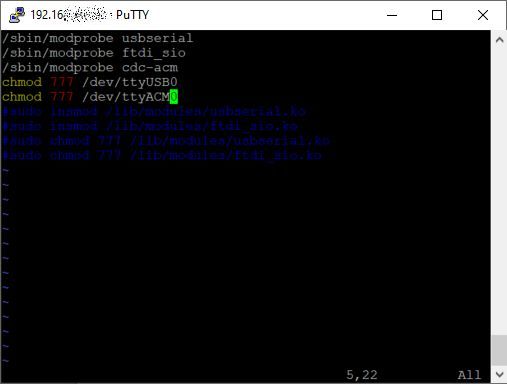

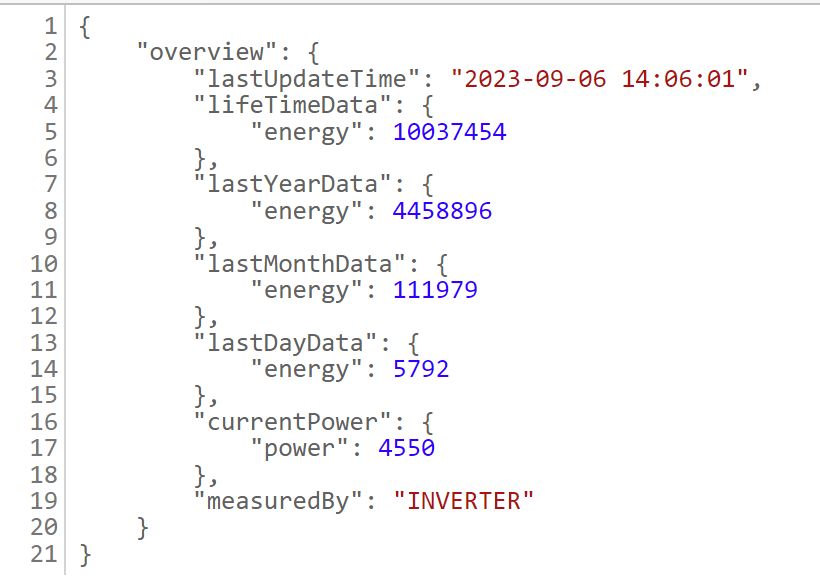


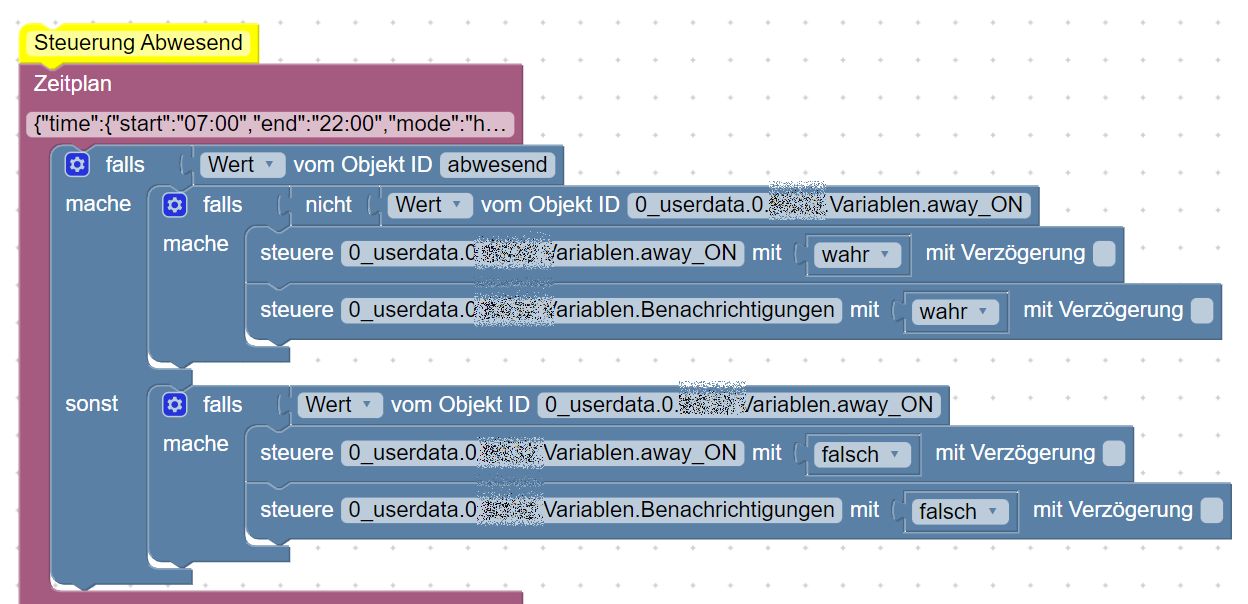
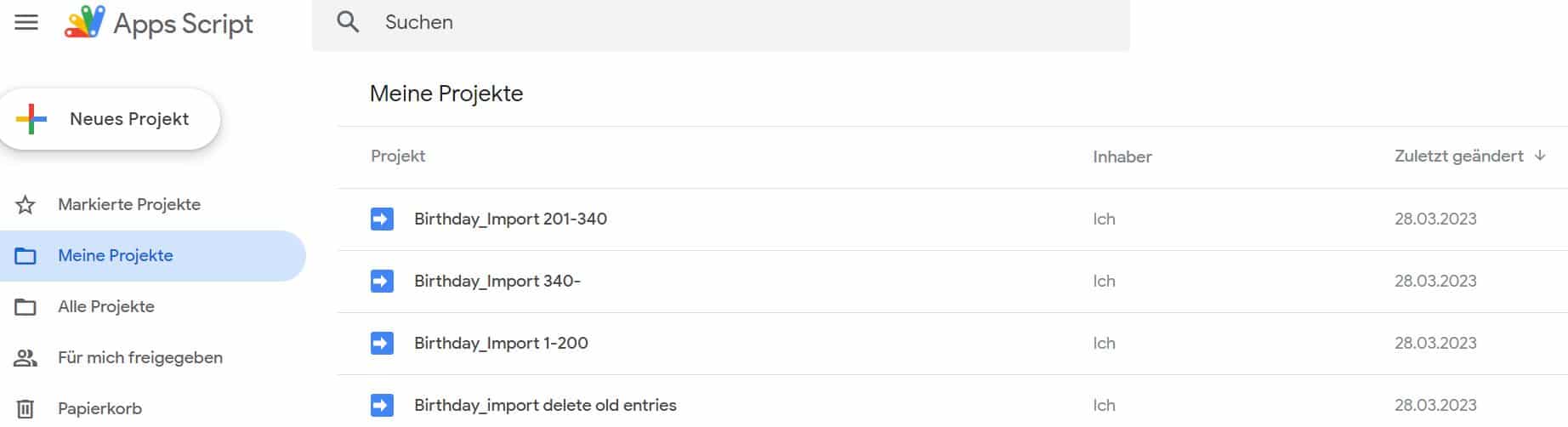

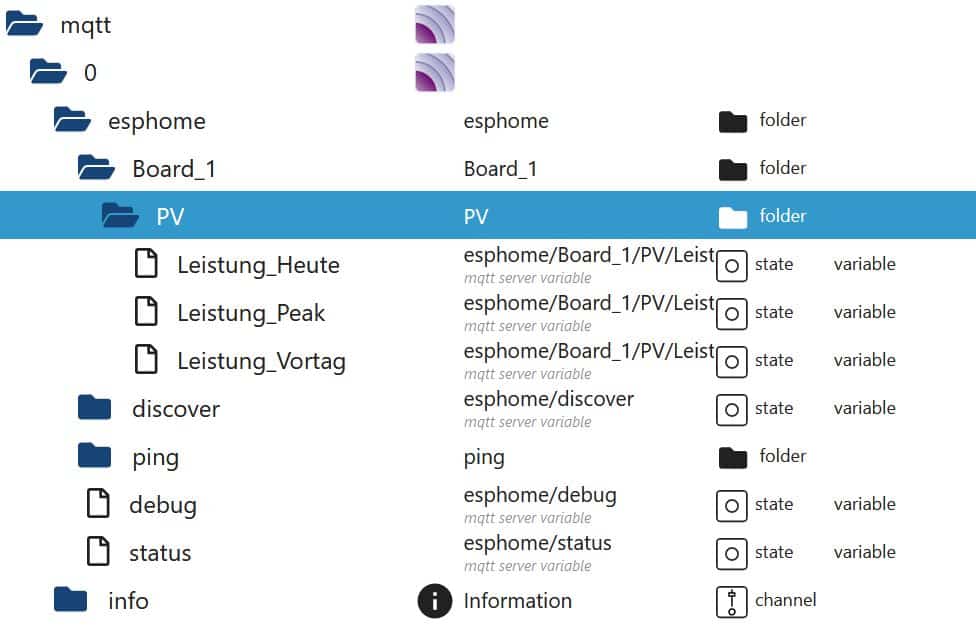


Danke für die Beschreibung und den Bericht, habe lange gezögert das DSM 7 Update zu installieren, jetzt läuft auch bei mir der ioBroker im Buanet-Image unter DSM7.
Perfekt, danke! Nach langer Suche habe ich die Lösung hier gefunden, jetzt läuft auch bei mir ein ConBee 2 ohne Probleme mit DSM 7!
Viele Grüße, Georg!
Ich nutze im iobroker einen Volkszäher, der nach dem Update nicht mehr erkannt wird.
Hat jemand eine Idee oder konnte das Problem schon lösen?
Die beschriebenen Schritte schon getestet? Unser IR-Adapter funktioniert problemlos.
Hallo Florian,
ich habe diese und weitere (ähnliche) Anleitungen genutzt.
Leider funktionierten die Module nicht für meinen und ich habe noch einige Module nachinstalliert.
Danach konnte ich meinen Optokoppler nutzen.
Leider bekomme ich meinen 1-Wire USB Busmaster nicht an laufen.
Im Internet konnte ich finden dass dieser „libusb“ nutzt bzw. die Treiber hier quasi drin sind.
Leider wird der Adapter hier nicht mehr erkannt bzw. ist nicht mehr nutzbar.
Hat davon einer Ahnung bzw. eine Idee?
Hi Ralf,
hallo Florian,
ich hab leider auch das gleiche Problem. Wenn ich meinen Hichi IR USB Leser an die Synology anschließe, wird das auch nicht mal als externes Gerät angezeigt.
Auch eure gute Anleitung bei v7 verändert das Verhalten weder im Portainer noch im ioBroker.
Gibt es dafür bereits Lösungsansätze?
Danke im Voraus & Grüße,
Tobi
Hallo,
die DS220+ hat ja nur einen USB-Port hinten. Weiß jemand, ob man hier einen Synology-kompatiblen USB-Hub anschließen kann, um mehrere USB-Geräte (z.B. ZigBee, Z-Wave oder Homatic-IP) an Docker-Container weiterzureichen?
Würde mir bei der Entscheidung helfen, ob ich auf eine DS220+ oder lieber RasPIs 4 setze.
Bei Heiko scheint es über den Hub problemlos über die beiden Adressen ttyACM0/ttyACM1 zu funktionieren.
Viele Grüße
Florian von smarthomejetzt.de
Hallo, ich habe noch kein update auf DSM7 gemacht. Habe bei meiner DS220 über ein USB Verteiler einen Zigbee und einen Zwave Stick am laufen. Musst im Docker einstellen USB Devices /dev/ttyACM0;/dev/ttyACM1
Darf ich an dieser Stelle fragen, ob das noch aktuell ist, oder ob sich da in den letzten Monaten etwas zum positiven Entwickelt hat?
Synology DSM 7 mit dieser USB Conbee 2 Antenne. Muss man das immer noch über dieses Script machen? Danach soll Home Assitant oder ioBroker drauf. zugreifen.
Aktuell ist uns kein anderer Weg als über das Script bekannt. Aber diese Lösung funktioniert einwandfrei und ist über die letzten DSM-Updates stabil geblieben. Es liegt eher an der Komplexität die USB-Geräte a) an der Synology korrekt zu betreiben und dann im Rahmen von Docker o.ä. an die ioBroker-Installation durchzureichen. Wenn korrekt konfiguriert, dann auch stabil.
Hallo und vielen dank für die Anleitung.
Ist es zudem auch notwendig bei einer DS218+ z.B auch acm1 und acm2 zu bennen?
Ich hab dies im Aufgabenplaner des DSM Systems hinterlegt.
/sbin/modprobe usbserial
/sbin/modprobe ftdi_sio
/sbin/modprobe cdc-acm
chmod 777 /dev/ttyUSB0
chmod 777 /dev/ttyACM0
chmod 777 /dev/ttyACM1
chmod 777 /dev/ttyACM2
Hallo, ich möchte den Weidmann smartmeter IR Lesekopf an einer Synology DS218+ mit DSM 7 verwenden. Ihr habt das ja hinbekommen. Wie muss man das Teil denn im IOBROKER konfigurieren?